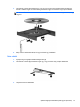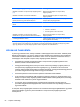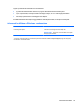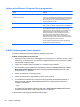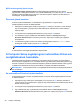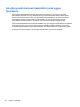HP Notebook Reference Guide
4. Egy mutatóeszközzel vagy a nyílbillentyűkkel válasszon ki egy belső merevlemezt, majd nyomja
meg az enter billentyűt.
5. Olvassa el a figyelmeztetést. A folytatáshoz válassza a YES (Igen) lehetőséget.
6. A módosítások mentéséhez és a Computer Setup segédprogramból való kilépéshez kattintson a
képernyő bal alsó sarkában látható Save (Mentés) ikonra, majd kövesse a képernyőn megjelenő
utasításokat.
– vagy –
A nyílbillentyűkkel válassza a File (Fájl) > Save Changes and Exit (Módosítások mentése és
kilépés) lehetőséget, majd nyomja meg az enter billentyűt.
Az automatikus DriveLock-védelem eltávolítása
A DriveLock-védelem eltávolításához a Computer Setup segédprogramban kövesse az alábbi
lépéseket:
1. Kapcsolja be vagy indítsa újra a számítógépet, és nyomja meg az esc billentyűt, miközben a
„Press the ESC key for Startup Menu” (Nyomja meg az ESC billentyűt az indítómenühöz) üzenet
látható a képernyő alján.
2. A Computer Setup segédprogramba lépéshez nyomja meg az f10 billentyűt.
3. Egy mutatóeszköz vagy a nyílbillentyűk használatával válassza a Security (Biztonság)>
Automatic DriveLock (Automatikus DriveLock) parancsot, majd nyomja meg az enter billentyűt.
4. Egy mutatóeszközzel vagy a nyílbillentyűkkel válasszon ki egy belső merevlemezt, majd nyomja
meg az enter billentyűt.
5. Egy mutatóeszköz vagy a nyílbillentyűk használatával válassza a Disable protection (Védelem
letiltása) lehetőséget.
6. A módosítások mentéséhez és a Computer Setup segédprogramból való kilépéshez kattintson a
képernyő bal alsó sarkában látható Save (Mentés) ikonra, majd kövesse a képernyőn megjelenő
utasításokat.
– vagy –
A nyílbillentyűkkel válassza a File (Fájl) > Save Changes and Exit (Módosítások mentése és
kilépés) lehetőséget, majd nyomja meg az enter billentyűt.
A Computer Setup segédprogram automatikus DriveLock szolgáltatásának használata 59